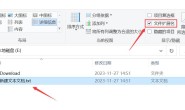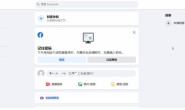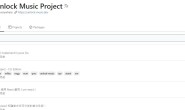Weebly提供免费网站服务,与Webnode、Edicy类似,不同于一般网站空间,使用者可以利用所见即得编辑器轻松建立自己的网站,使用网站内提供的布景主题来快速变换网站样式,同时也内建Blog功能,不限制文章数量,让你能够方便更新消息。
虽然目前Weebly的操作介面只有英文,但无广告、可自订网域名称等优势,都是让我想介绍的原因,使用前可以先参考我建立的范例网站。
注册帐号
进入Weebly首页,直接在左侧填入使用者名称、密码以及信箱就能开始注册。你应该会看到设定网站名称的讯息,你可以在这个步骤先设定网站标题,如果不喜欢,可以在编辑更改。

如果没有要使用自己的网域名称,那么选择“ Option A “来取得一个免费的子网域名称即可,请注意,选择后就没有办法变更啰!

操作方式
接着就可以看到编辑器了,Weebly所使用的「Content Elements」功能非常方便,依照你个人的需求来拖曳元件至下方网站内就可以了,例如要新增一段文字,就把”Paragraph”拖曳进去,要贴图就点选”Picture”。
如果看不懂英文也不用担心,看图示大概也猜的到功能(Weebly还支援Google AdSense耶!)。

例如我新增一段文字,然后拖曳到下方的网页预览里,就会出现编辑工具,包括修改文字样式、加入连结、对齐方向等等。

若要插入Flash, Google地图、Flickr相片或YouTube影片,只要轻轻一点,在设定些选项就能完成,相当方便。

编辑完成后,记得要点选右上角的”Publish”按钮才能储存,否则离开后资料就会消失喔!记得在完成后点选发布连结。
变更布景主题
Weebly内建70种以上的免费网站模版,只要点选”Designs”就能切换,网页效果立即呈现在下方。如果你还是不满意,也可以自订CSS。

为网站加入部落格功能
如果你想帮网站加入Blog的话,前往”Pages”页面,然后点选”New Blog”,在命名一下就会出现在网站里了!一般而言Show in Navigation 必须打勾,部落格的连结才会出现在网站上方的导航列里。

部落格的编辑方式与网页大同小异,只要在编辑器里切换到Blog页面,然后点选”New Post”就能够发布文章。

其实Weebly的功能蛮丰富的,碍于篇幅无法逐一介绍,有些遗憾,可能请读者自行前往使用,探索Weebly强大的功能!无论你是否了解英文,Weebly都能让你简单快速建立个人网站,除此之外,也可以用来作为个人工作室或中小型企业的网站。
笔者很喜欢这项服务,也推荐给想架设网站的朋友,其实架站一点都不难,使用类似的服务就能快速达成,而且不用花钱。
快来试用看看Weebly吧!